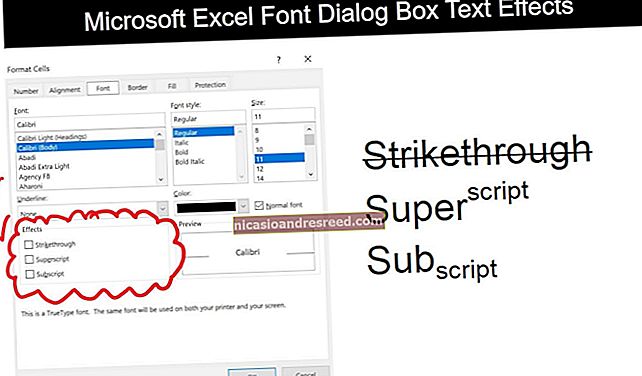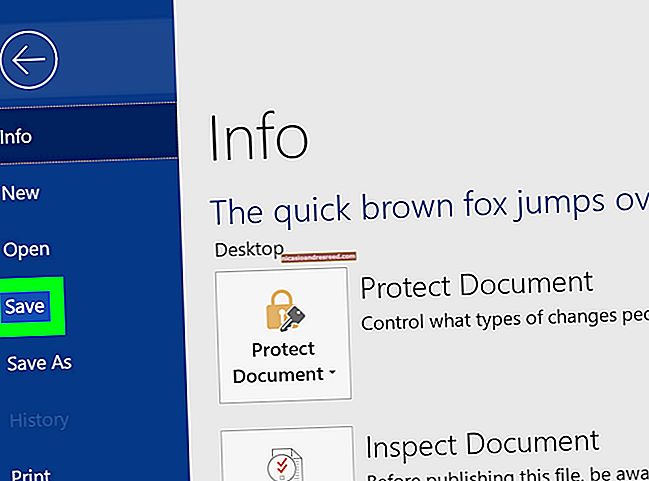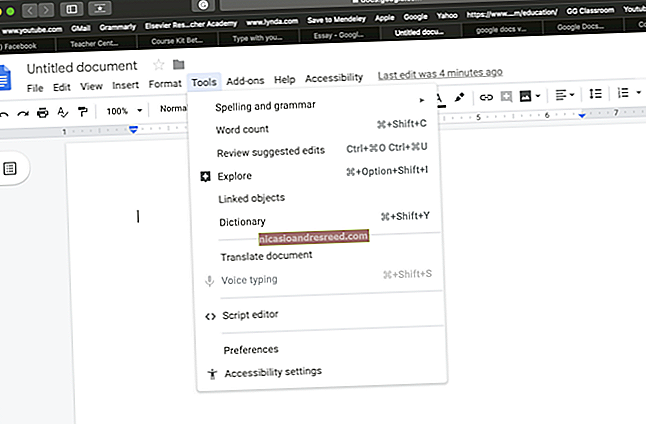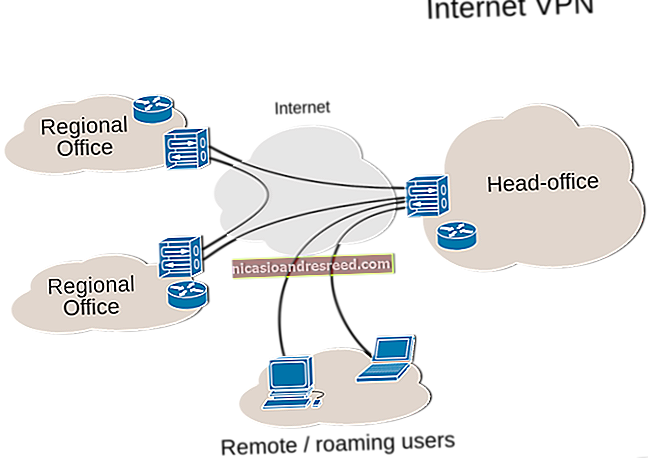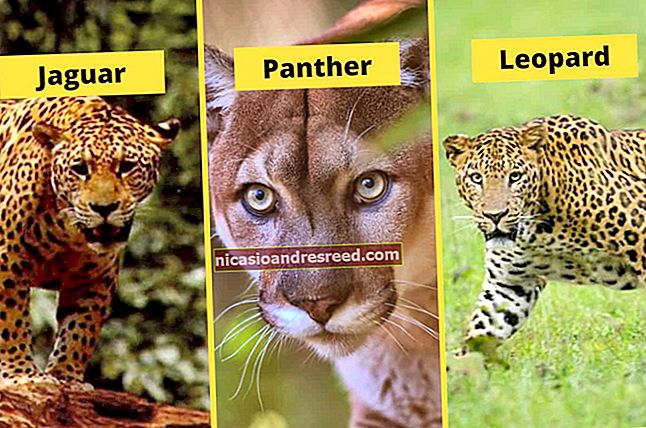অ্যান্ড্রয়েডের জন্য ক্রোমে সংরক্ষিত পাসওয়ার্ডগুলি কীভাবে দেখুন

গুগল ক্রোম কখনও কখনও পাসওয়ার্ডগুলিকে ওয়েবসাইটে ওয়েবসাইটে টাইপ করার সাথে সাথে সংরক্ষণ করার প্রস্তাব দেয়। অ্যান্ড্রয়েডের মালিকরা মোবাইল ব্রাউজারের মাধ্যমে সংরক্ষিত পাসওয়ার্ডগুলি দ্রুত অ্যাক্সেস, মুছতে এবং রফতানি করতে পারে। আপনার স্মার্টফোনে আপনার সংরক্ষিত পাসওয়ার্ডগুলি কীভাবে দেখতে হবে তা এখানে।
সংরক্ষিত পাসওয়ার্ড দেখুন
আপনার স্মার্টফোনে "ক্রোম" ব্রাউজারটি খোলার মাধ্যমে শুরু করুন। যদি অ্যাপটি আপনার হোমস্ক্রিনে অবস্থিত না থাকে তবে আপনি নিজের অ্যাপ্লিকেশন ড্রয়ারটি অ্যাক্সেস করতে এবং সেখান থেকে ক্রোম চালু করতে সোয়াইপ করতে পারেন।

এরপরে তিনটি উল্লম্ব বিন্দুতে আলতো চাপুন। আপনার ক্রোমের সংস্করণ অনুসারে এগুলি হয় স্ক্রিনের উপরের-ডান বা নীচে ডানদিকে corner

পপ-আপ মেনুটির নীচে "সেটিংস" নির্বাচন করুন।

তালিকার নীচে অংশে "পাসওয়ার্ডগুলি" সন্ধান করুন এবং এ আলতো চাপুন।

পাসওয়ার্ড মেনুর মধ্যে, আপনি আপনার সংরক্ষিত সমস্ত পাসওয়ার্ডের মাধ্যমে স্ক্রোল করতে পারেন। ওয়েবসাইটটির URL এর ভিত্তিতে তালিকাটি বর্ণানুক্রমিকভাবে সাজানো হয়েছে।
আরও বিশদ দেখতে একটি সংরক্ষিত পাসওয়ার্ড নির্বাচন করুন।

লুকানো পাসওয়ার্ড দেখতে, লুকানো পাসওয়ার্ডের পাশে আই আইকনে আলতো চাপুন start

এর পরে, এটি প্রদর্শিত হওয়ার আগে আপনাকে নিজের আঙুলের ছাপ ব্যবহার করে বা আপনার সেট আপ করা যাই হোক না কেন লকস্ক্রিন সুরক্ষা ব্যবহার করে নিজেকে প্রমাণী করতে হবে।

এবং এটাই! আপনার পাসওয়ার্ডটি এখন সরলরেখায় প্রদর্শিত হওয়া উচিত। আপনি এটি যাচাই করার পরে, পাসওয়ার্ডটিও আপনার ক্লিপবোর্ডে অনুলিপি করা হবে।
বিকল্পভাবে, আপনি আপনার ক্লিপবোর্ডে অনুলিপি করতে সাইট, ব্যবহারকারী নাম বা পাসওয়ার্ড ক্ষেত্রের পাশের বক্স আইকনে ট্যাপ করতে পারেন। আপনার পাসওয়ার্ড অনুলিপি করতে আপনাকে আপনার আঙ্গুলের ছাপ বা লকস্ক্রিন সুরক্ষা দিয়ে প্রমাণীকরণ করতে হবে।
সংরক্ষিত পাসওয়ার্ড মুছুন
আপনি যদি নিজের পাসওয়ার্ড পরিবর্তন করেন বা ক্রোম কোনও পাসওয়ার্ড সঞ্চয় করতে না চান তবে আপনি তা দ্রুত মুছতে পারেন।
পাসওয়ার্ড মেনুতে ফিরে গিয়ে (ক্রোম> তিনটি বিন্দু> সেটিংস> পাসওয়ার্ড) আপনি যে আইটেমটি সংশোধন করতে চান তা নির্বাচন করুন।

উপরের-ডান কোণায় ট্র্যাশ ক্যান-আকৃতির আইকনে আলতো চাপ দিয়ে সংরক্ষিত পাসওয়ার্ড মুছুন।
বিঃদ্রঃ:"মুছুন" বোতামটিতে আপনি যে মুহুর্তটি ট্যাপ করবেন, সেই আইটেমটি স্থায়ীভাবে মুছে ফেলা হবে। আপনি কোনও নিশ্চিতকরণ স্ক্রিন বা ক্রিয়াটি পূর্বাবস্থায় ফেরানোর উপায় পাবেন না।

সংরক্ষিত পাসওয়ার্ড রফতানি করুন
আপনি যদি নিজের গুগল অ্যাকাউন্ট মুছে ফেলছেন এবং আপনার সংরক্ষিত পাসওয়ার্ডগুলি সংরক্ষণ করতে চান তবে আপনি অন্য কোথাও দেখার জন্য সবকিছু রফতানি করতে পারেন। পাসওয়ার্ড মেনুতে শুরু করুন (ক্রোম> তিনটি বিন্দু> সেটিংস> পাসওয়ার্ড) এবং তারপরে উপরের ডানদিকে তিনটি বিন্দুতে আলতো চাপুন।

"পাসওয়ার্ড রফতানি করুন" নির্বাচন করুন।

প্রমাণীকরণ করুন যে আপনি নিজের আঙুলের ছাপ ব্যবহার করে বা আপনি যে সেট আপ করেছেন তা লকস্ক্রিন সুরক্ষা ব্যবহার করে সংরক্ষিত পাসওয়ার্ডগুলি রফতানি করছে।

রফতানি করা দস্তাবেজটি সংরক্ষণ এবং প্রেরণের জন্য আপনাকে বেশ কয়েকটি উপায় সরবরাহ করে একটি শেয়ার শীট উপস্থিত হবে। আপনার রফতানি পাসওয়ার্ডগুলি সংরক্ষণ করার জন্য একটি সুরক্ষিত অবস্থান নির্বাচন করুন।

রফতানি পাসওয়ার্ডগুলি সরলরেখারূপে দেখতে পারা যায় বলে আপনি এই দস্তাবেজটি কোথায় সংরক্ষণ করবেন সে বিষয়ে সতর্ক হন। এর অর্থ যে কেউ যদি আপনার ব্যবহারকারীর নাম এবং যুক্ত পাসওয়ার্ডগুলি রফতানির হাত পেতে পারে তবে তা দেখতে পাবে।